随着科技的飞速发展,电脑已经成为我们日常生活和工作中不可或缺的工具,当我们购买或准备使用一台新电脑时,了解电脑主机的配置和型号是非常重要的,这不仅能帮助我们了解电脑的性能,还能在需要技术支持或升级时提供关键信息,我们该如何查看电脑主机的配置和型号呢?本文将为您详细介绍。
通过操作系统查看型号和配置
1、打开电脑,进入操作系统,在大多数Windows系统中,可以通过“控制面板”来查看电脑的型号和配置信息,进入控制面板后,找到“系统”或“系统和安全”选项,点击后会显示出电脑的型号、操作系统版本以及部分硬件配置信息。
2、使用快捷键也可以快速查看电脑配置,在Windows系统中,按下“Win+R”组合键,调出运行对话框,输入“dxdiag”命令,点击确定,即可打开DirectX诊断工具,查看电脑的详细配置信息。
通过主机外观查看型号
1、很多电脑主机型号的标识会印在主机外观上,通常在显眼的位置,如机箱的正面、侧面或底部,您可以仔细观察主机外观,寻找型号标识。
2、如果主机外观没有明确的型号标识,您可以在连接显示器和电源后,打开电脑主机,进入操作系统后,通过显示屏幕上的信息来识别型号,一些电脑在开机自检时,会显示型号信息。
通过BIOS查看配置
1、在电脑开机过程中,按下特定的按键(如DEL、F2等)可以进入BIOS设置,在BIOS界面中,您可以查看到电脑的硬件配置信息,如CPU型号、内存容量、硬盘信息等。
2、不同品牌的电脑进入BIOS的按键可能不同,如果您不确定,可以在开机时查看屏幕下方的提示信息,或者在官方网站上查询。
通过命令提示符查看配置
在Windows系统中,还可以通过命令提示符(Command Prompt)来查看电脑配置,按下“Win+R”组合键,输入“cmd”打开命令提示符窗口,在命令提示符下输入特定命令,如“systeminfo”、“wmic cpu get”等,即可查看电脑的详细配置信息。
通过专业软件查看配置
1、市面上有很多专业的电脑硬件检测软件,如鲁大师、AIDA64等,这些软件可以检测电脑的硬件配置,并生成详细的报告,您可以通过这些软件了解电脑的详细配置情况。
2、这些软件通常可以在官方网站免费下载,下载安装后,按照软件提示操作,即可查看电脑的详细配置信息。
联系厂商客服查询
如果以上方法都无法获取详细的配置信息,您还可以联系电脑厂商的客服部门,提供主机型号或序列号等信息,他们会帮您查询电脑的详细配置。
通过以上方法,您可以轻松查看电脑主机的配置和型号,在了解这些信息后,您可以根据需求进行硬件升级、维修或购买相关配件,希望本文能对您有所帮助,需要注意的是,在查询电脑配置时,请确保电脑连接了电源并可以正常开机,在使用第三方软件时,请注意软件的安全性,避免下载和安装恶意软件,如果您有任何疑问或需要帮助,请随时联系相关专业人士或厂商客服部门。
转载请注明来自虚拟数字,本文标题:《电脑主机配置与型号查看指南》

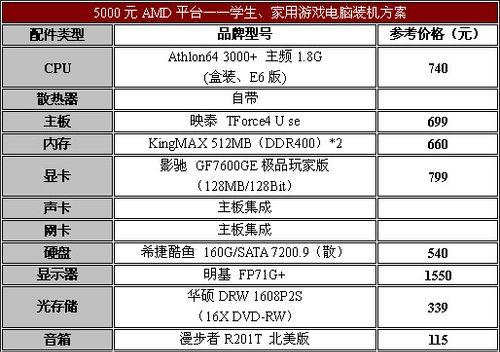
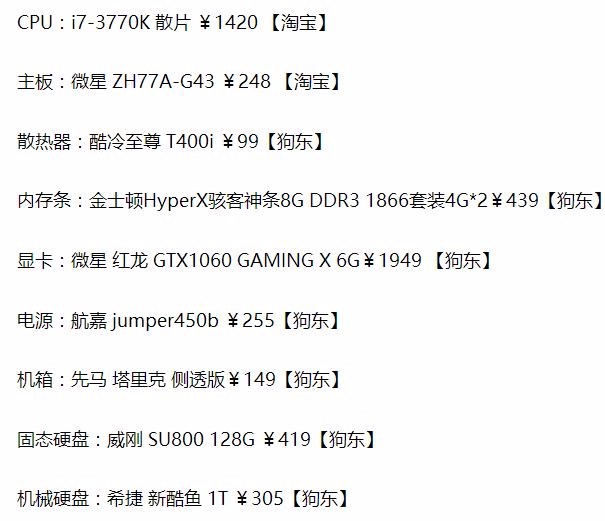
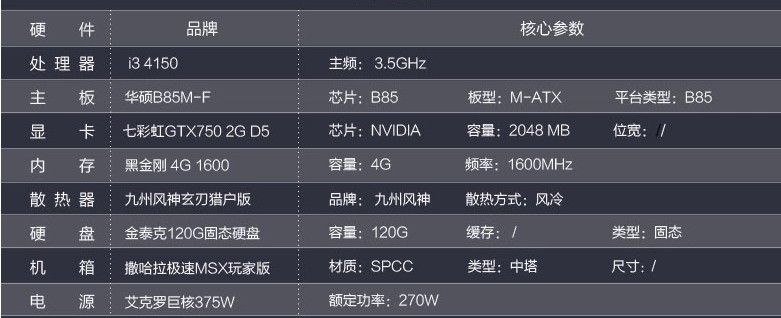







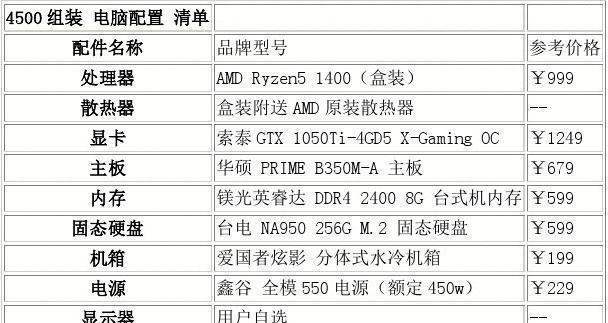
 京公网安备11000000000001号
京公网安备11000000000001号 京ICP备11000001号
京ICP备11000001号